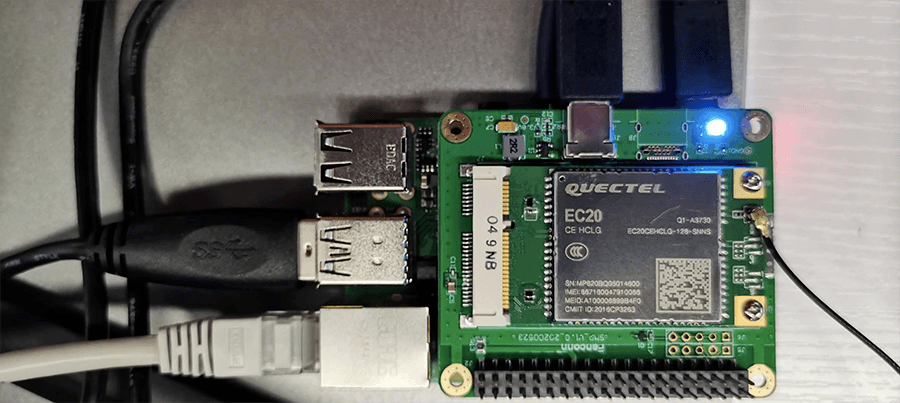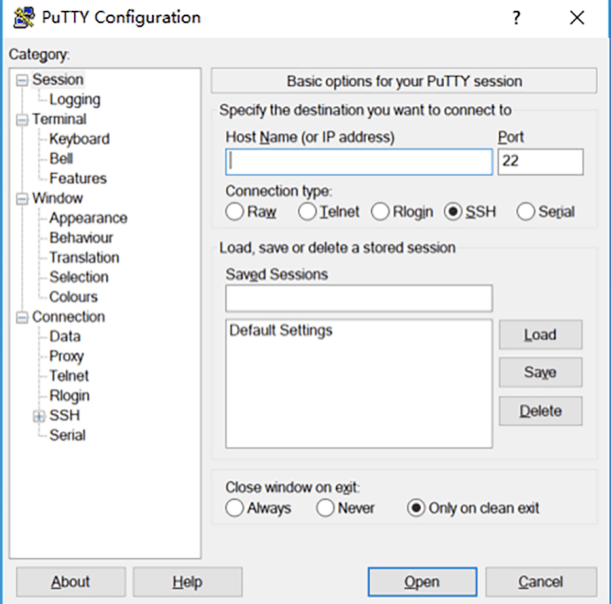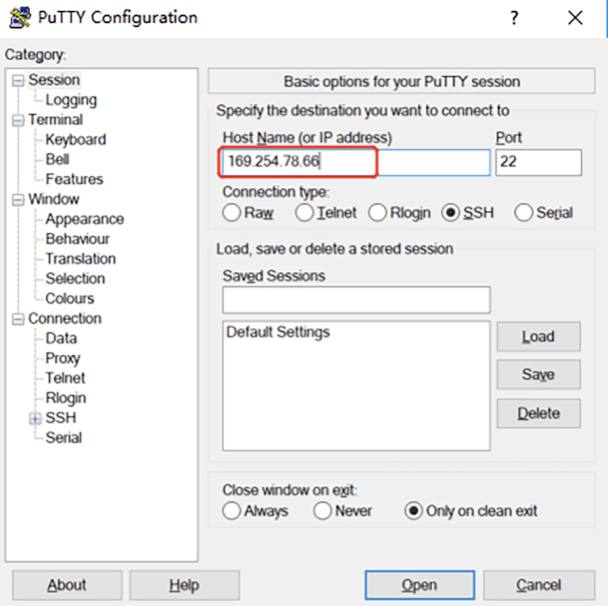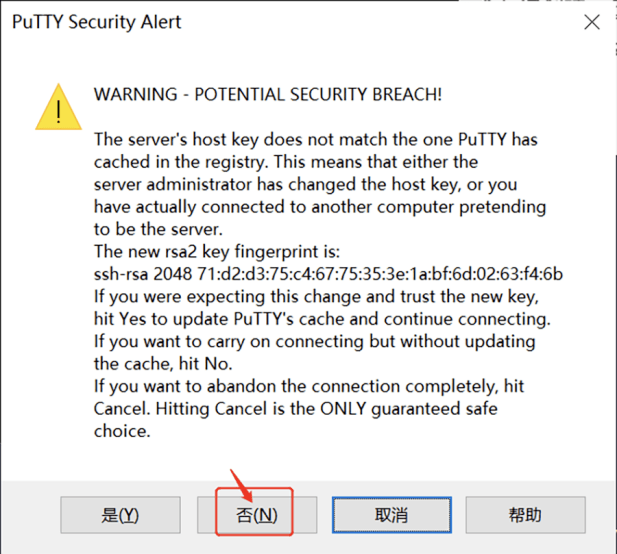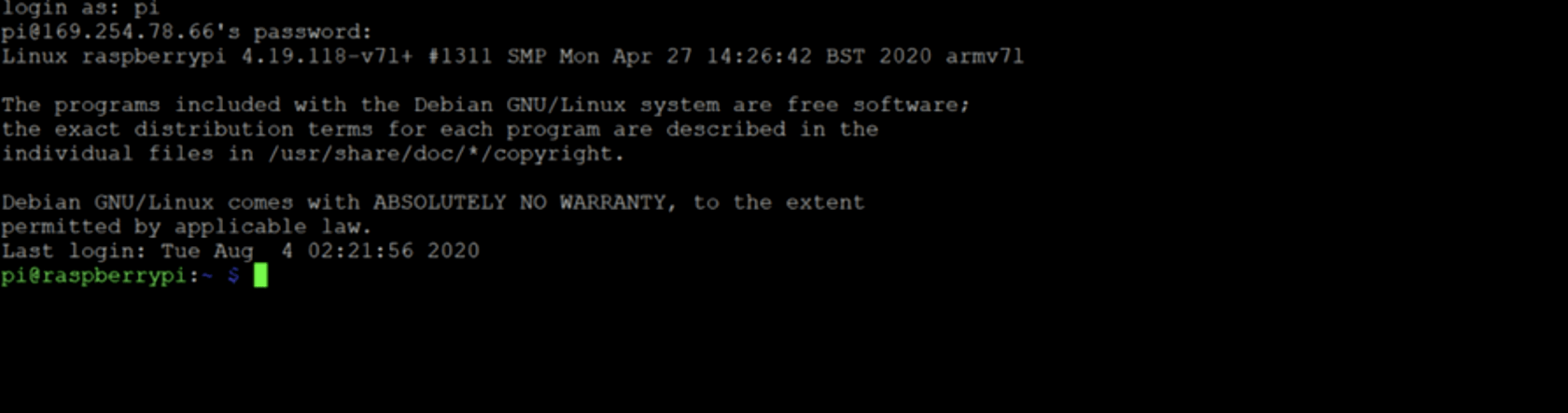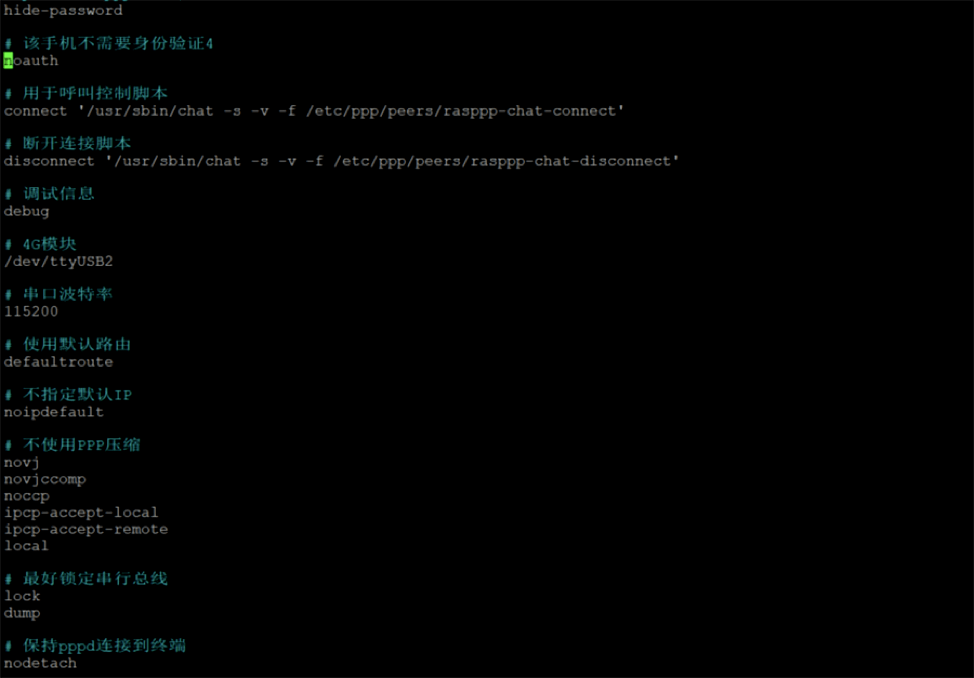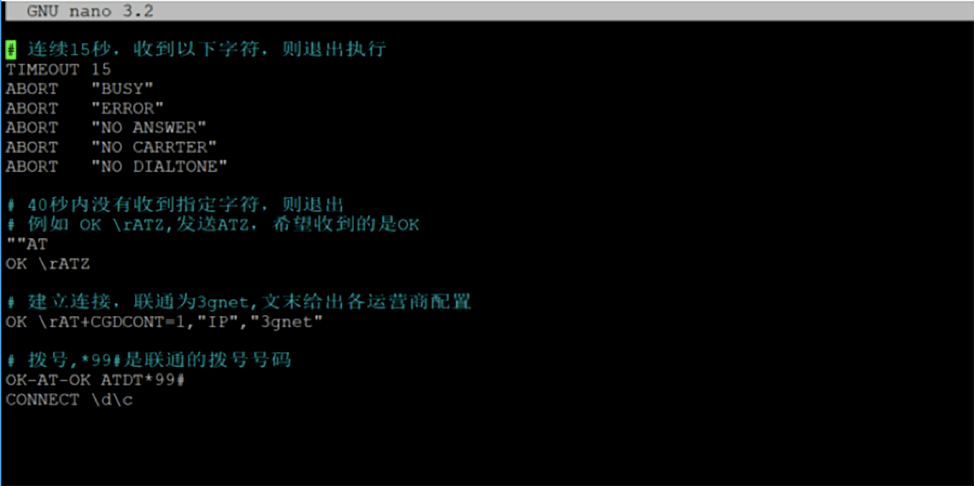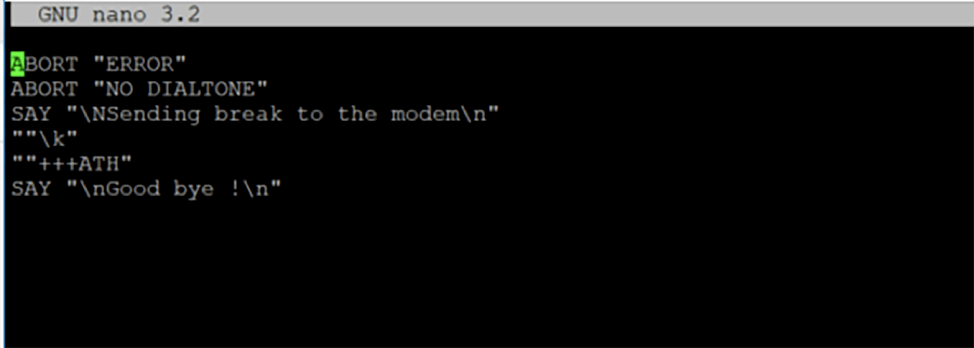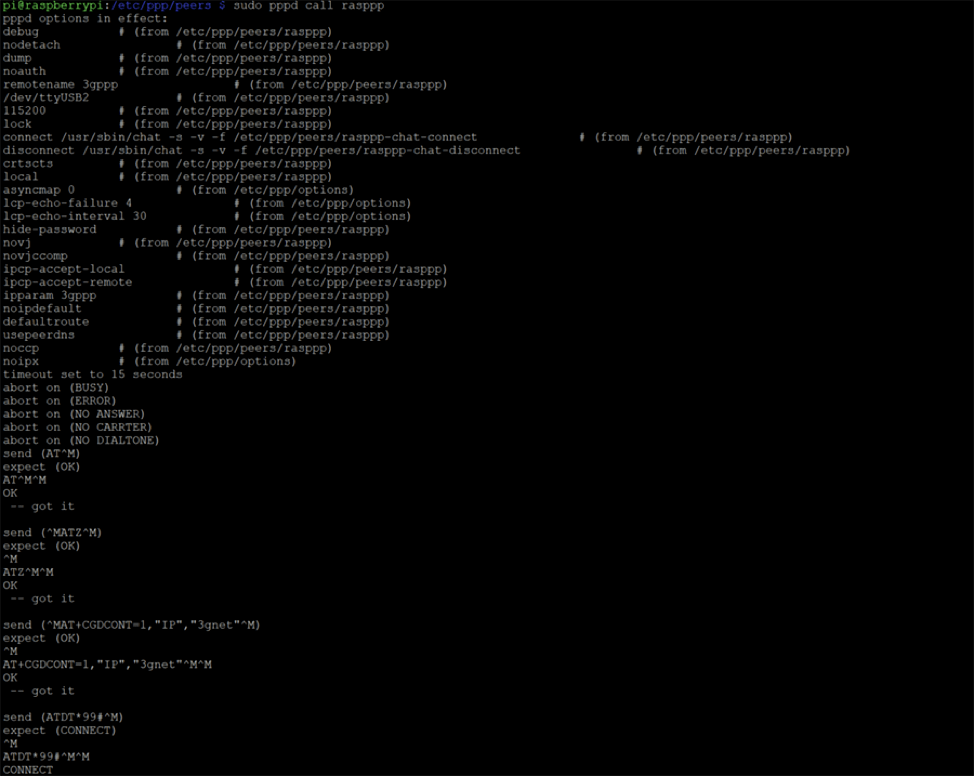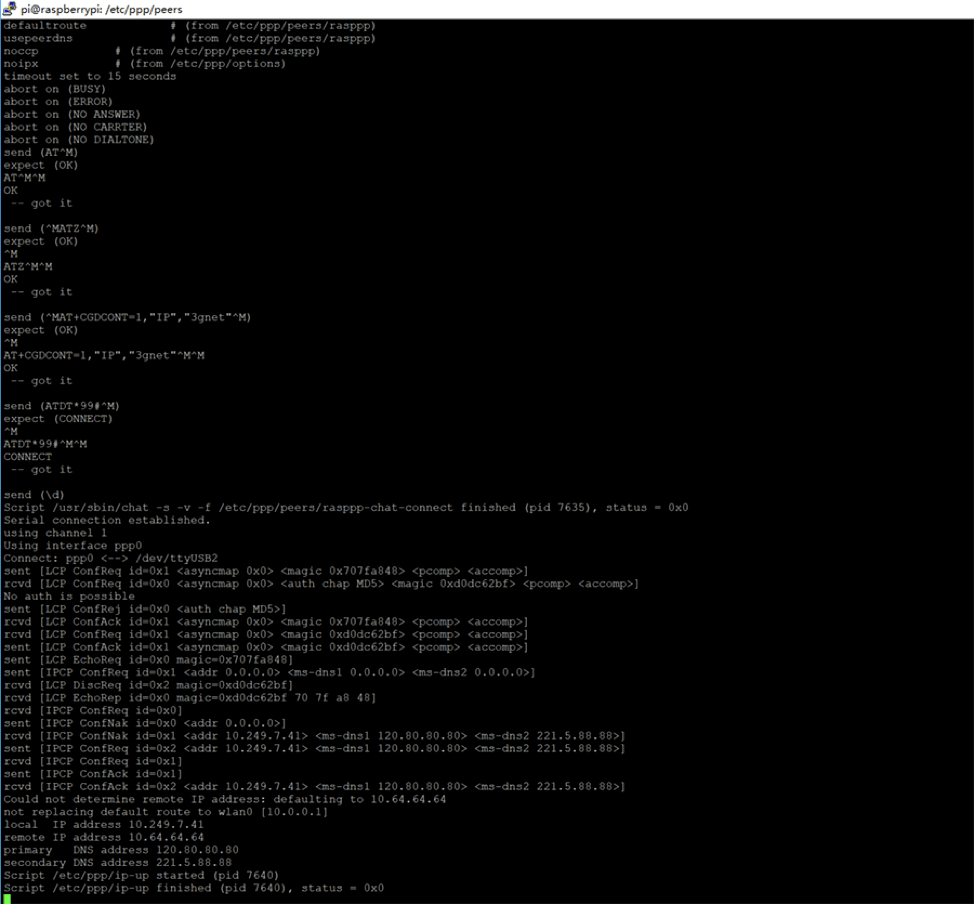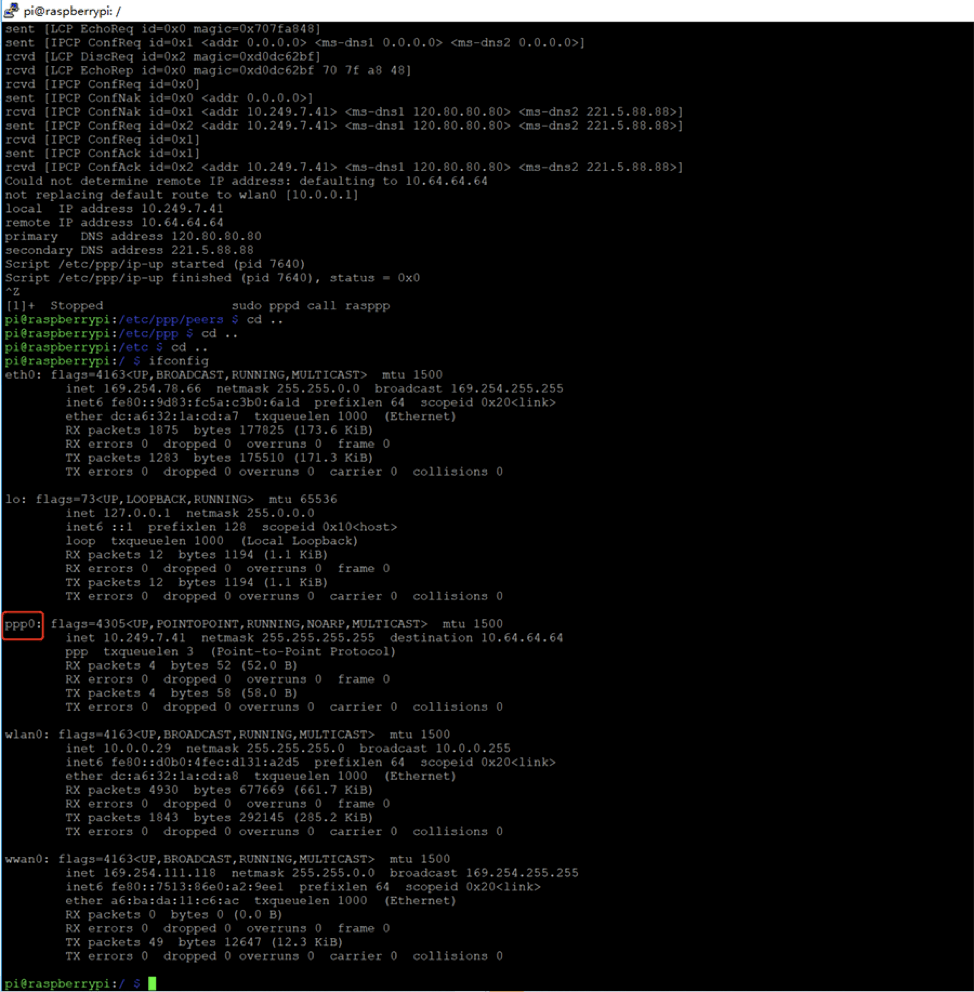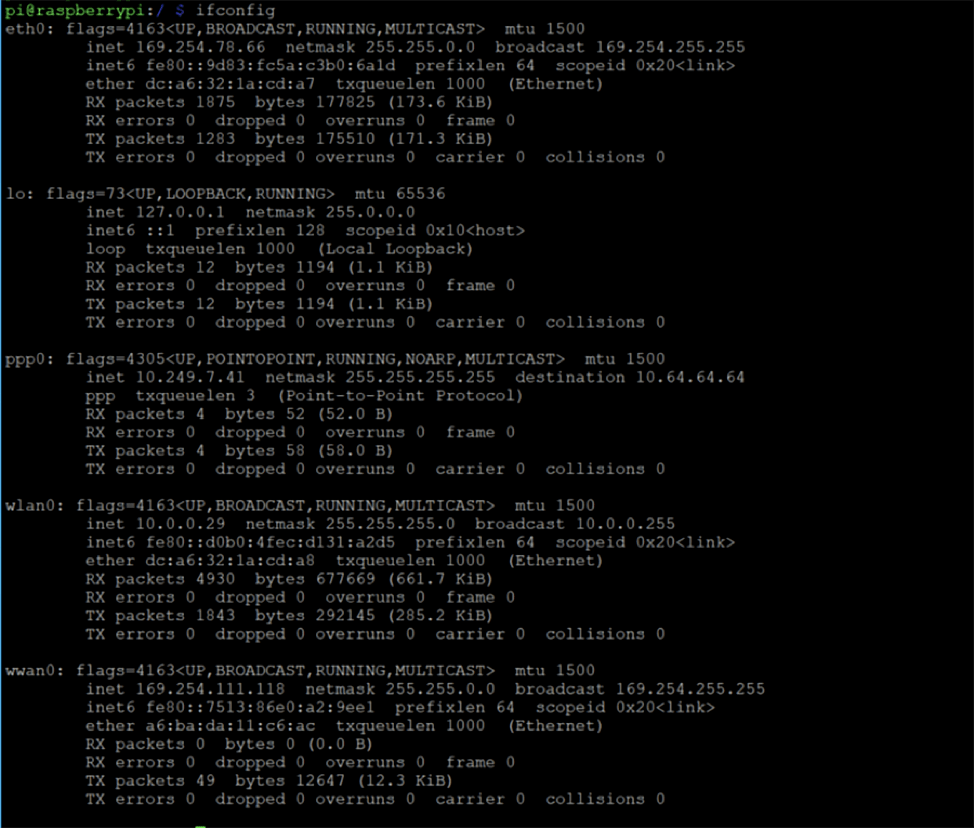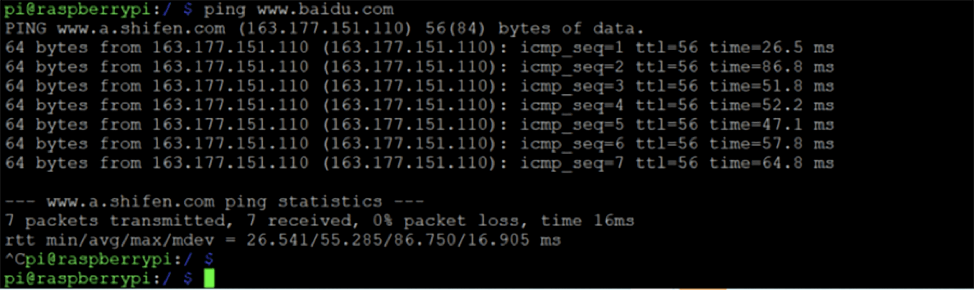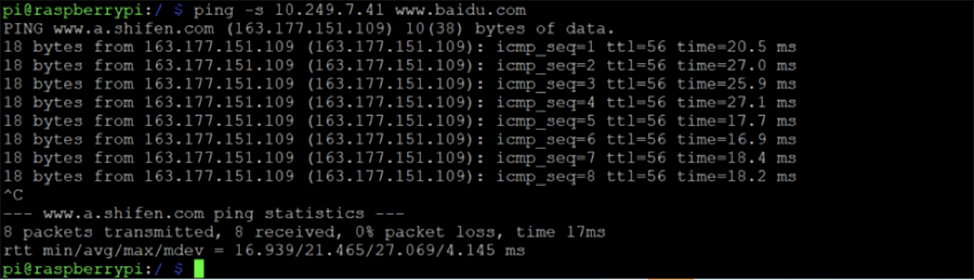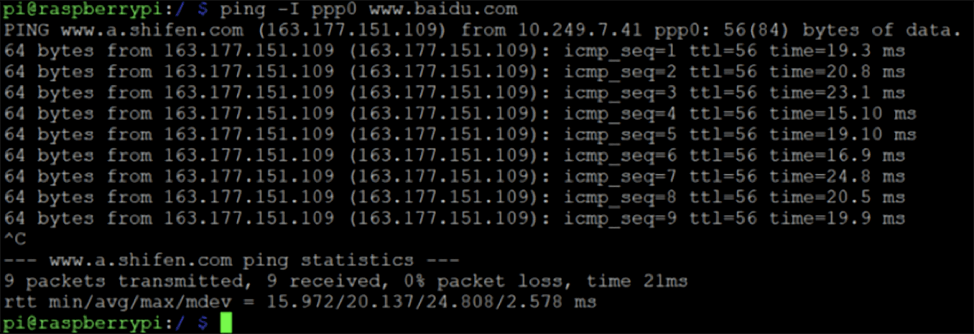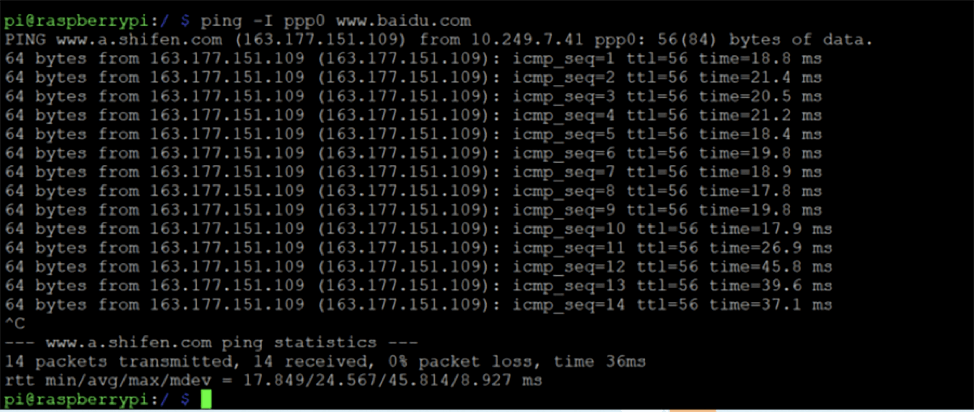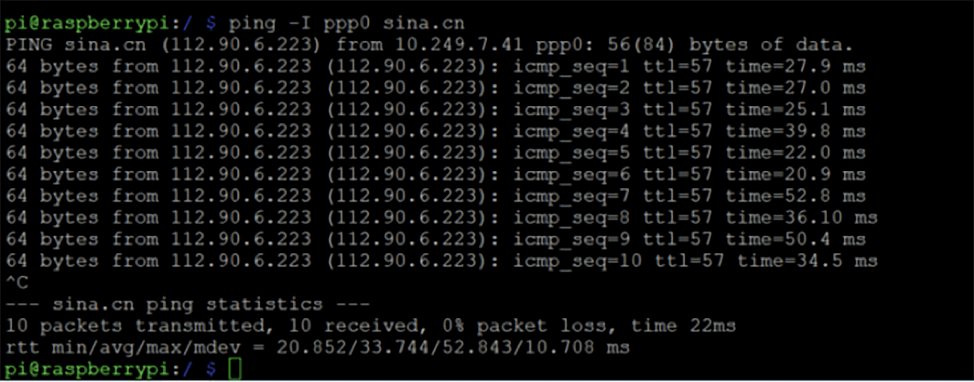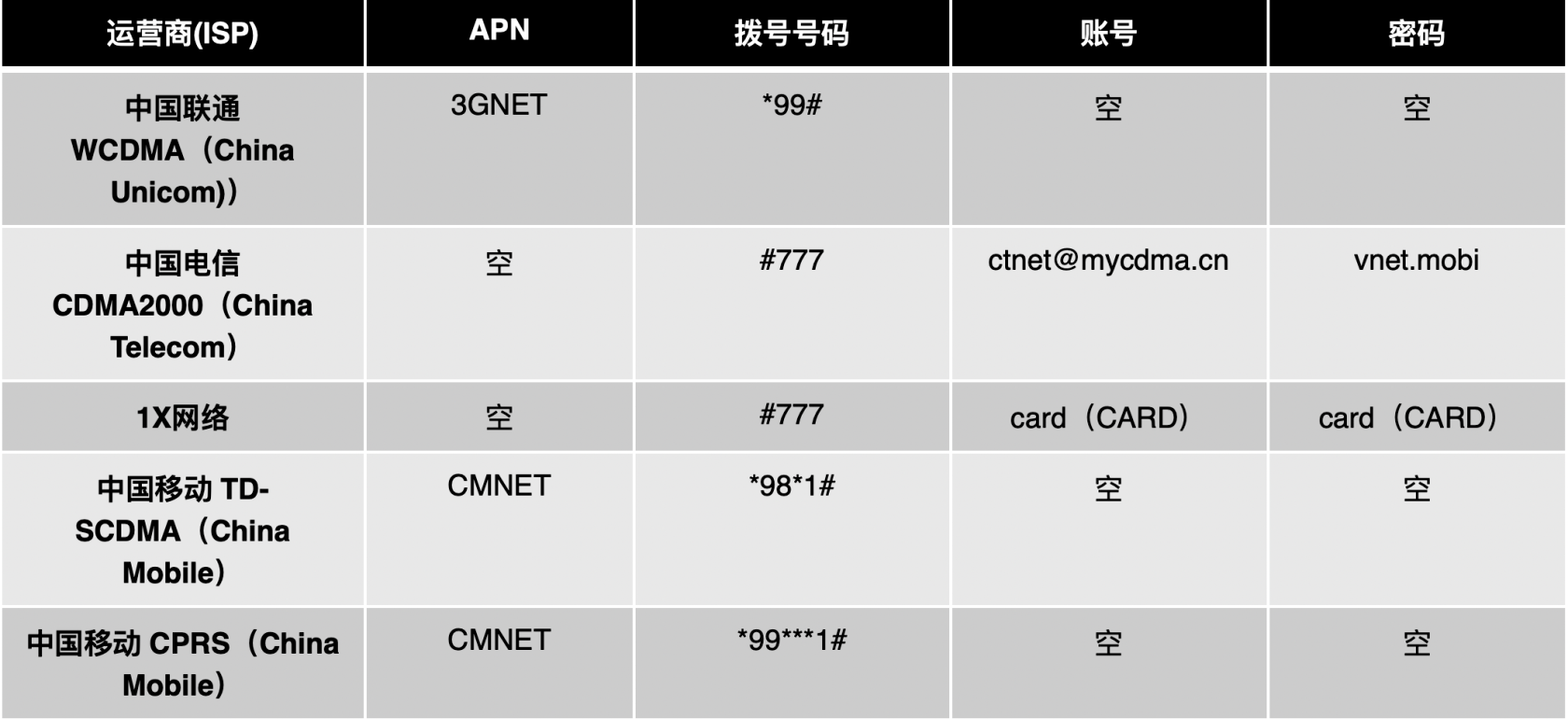一。准备工作
硬件:Raspberry Pi 4 Model B、移远EC20 4G模组、4G天线、物联网卡(本次使用的是联通卡)、
电源线(两条 Type-C 数据线)、显示器(op
tional)、鼠标(optional)、键盘(optional)。
软件:putty,打开使用 sudo apt-get install ppp 指令安装 ppp 相关驱动
2:登陆 Raspberry Pi
正确连接 Raspberry Pi,将 Fan-4G-HAT 通过一条 Type C 数据线与 Raspberry Pi 上的任意一个 USB 口连接,打开 putty 工具,获取 Raspberry Pi 的 IP 地址之后,输入正确的 IP 地址,登入 Raspberry Pi,登陆时会弹出警告信息,点击 “否” 即可。
输入默认用户名:pi
输入默认密码:raspberry (输入密码时页面不显示字符,键入密码之后点击回车即可)


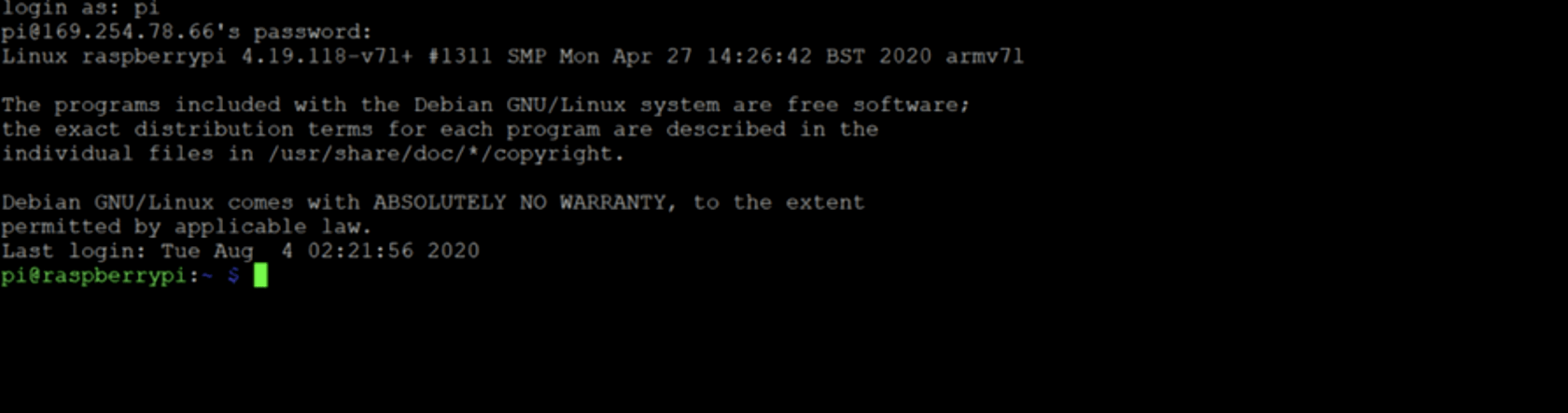
通过 lsu*** 指令可以查看 Raspberry Pi 是否可以正常识别到 USB 接口的 EC20 4G 模块,如下图所示,可以看到第二行打印出 Bus 001 Device 003:ID 2c7c : 0125 Quectel Wireless Solutions Co., Ltd. EC25 LTE modem,说明 Raspberry Pi 已经可以识别到 EC20 4G 模块。

通过 ls /dev | grep ttyUSB 查看当前系统下挂载的 USB 设备数量,如下图所示可以看到挂载的 USB 设备数量是:ttyUSB0、ttyUSB1、ttyUSB2、ttyUSB3。

创建拨号脚本,打开目录至 /etc/ppp/peers, 若没有 peers 这个目录,因为是在 etc 目录下,所以需要权限,进入 root 模式或是 sudo 就可以自行创建 peers 目录,创建好 peers 目录之后,按照下图所示:输入: cd /etc/ppp/peers 进入到此路径之下。

在 /etc/ppp/peers 此路径之下,输入 sudo nano rasppp ,点击回车。使用 Raspberry Pi 自带的编辑器,编写第一个初始化属性脚本。

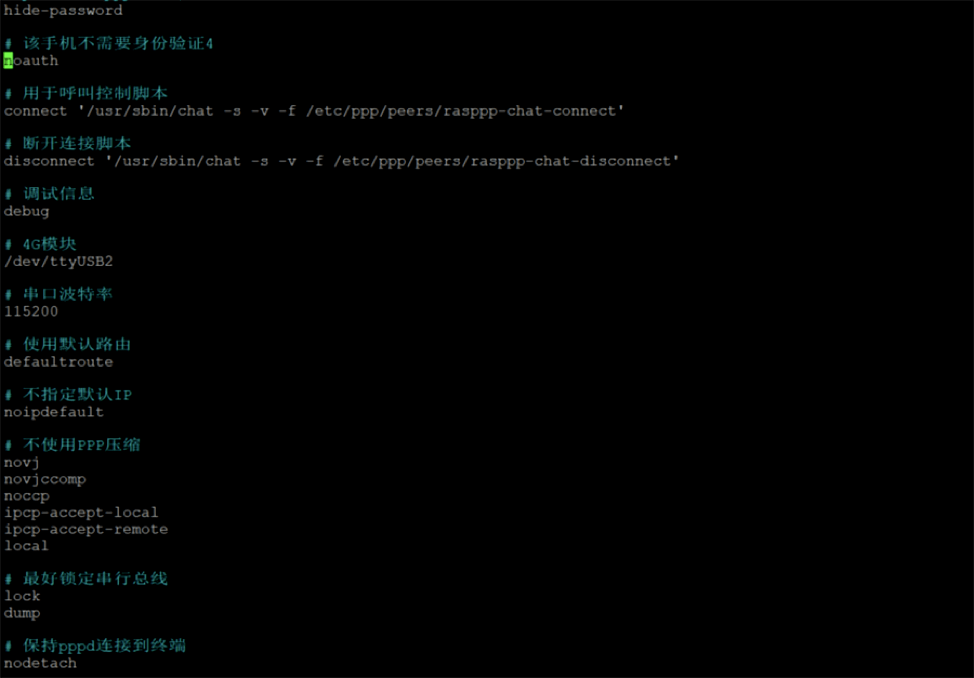

在 /etc/ppp/peers 此路径之下,输入 rasppp-chat-connect ,点击回车。使用 Raspberry Pi 自带的编辑器,编写第二个脚本。

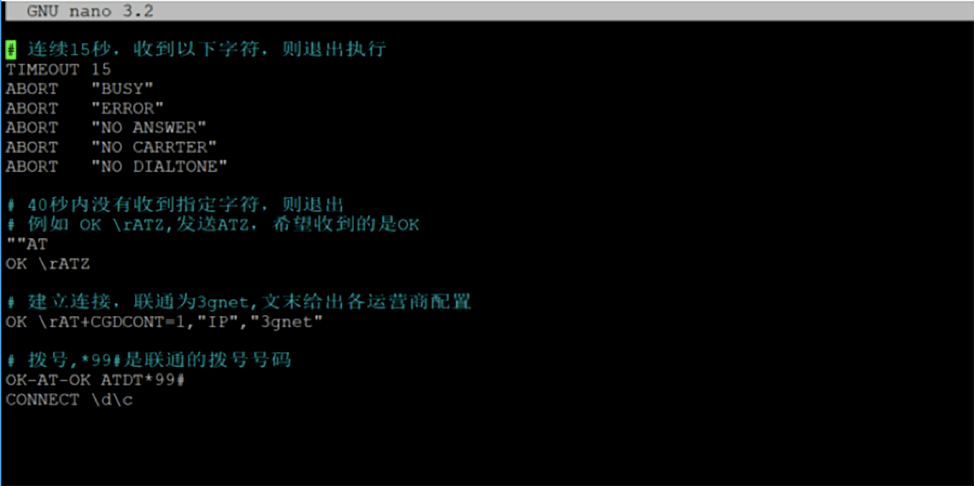
在 /etc/ppp/peers 此路径之下,输入 rasppp-chat-disconnect,点击回车。使用 Raspberry Pi 自带的编辑器,编写第三个脚本。

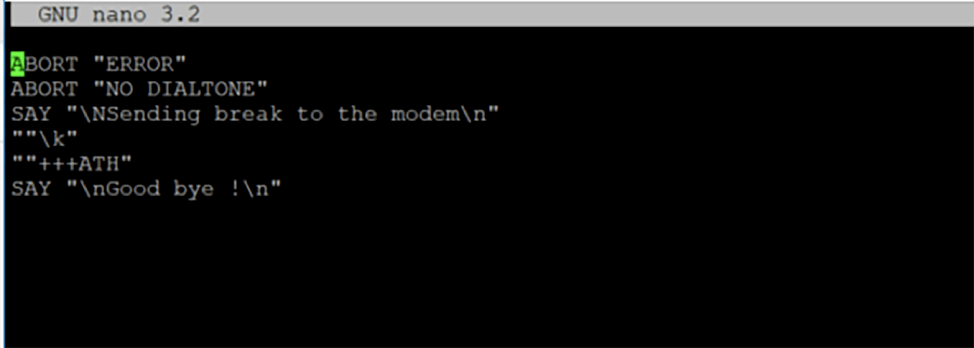
3:PPP 拨号上网
3.1 首先安装 sudo apt-get install ppp
使用 sudo pppd call rasppp 开始拨号,下图是拨号成功后所打印出的内容。拨号成功后,会返回两个 DNS 域名,如果拨号失败,则要注意不同运营商的拨号方式是不一样的,比如电信需要填写用户名和密码,而移动和联通则不需要,拨号号码也不相同联通是 *99# ,电信是 #777,文末给出各运营商配置,这些都需要注意。

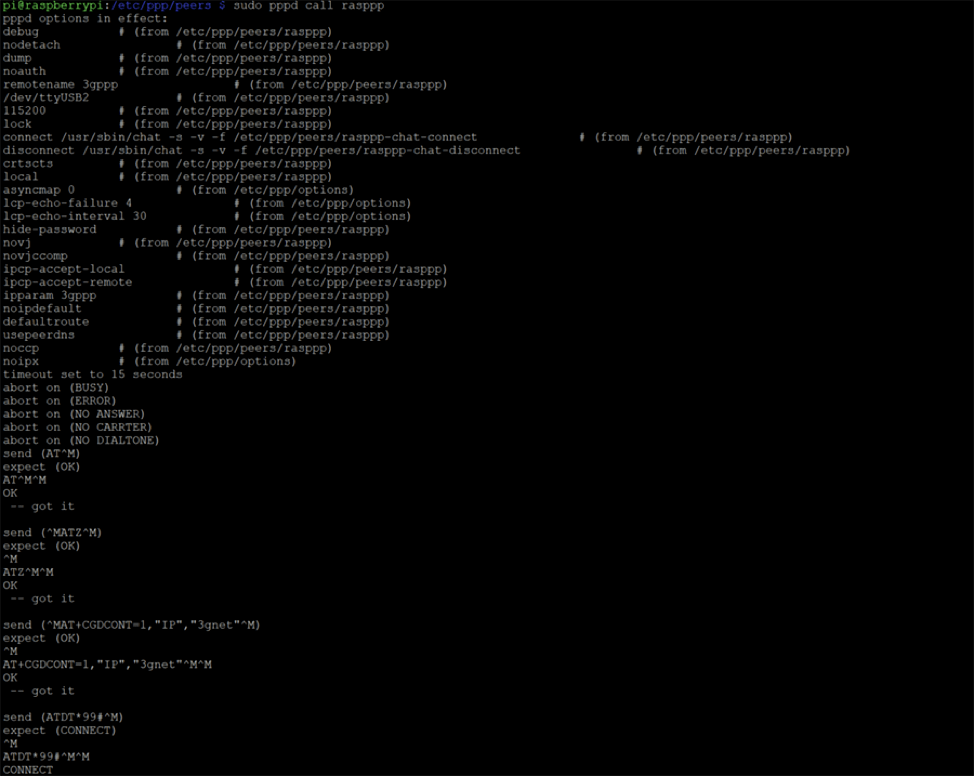
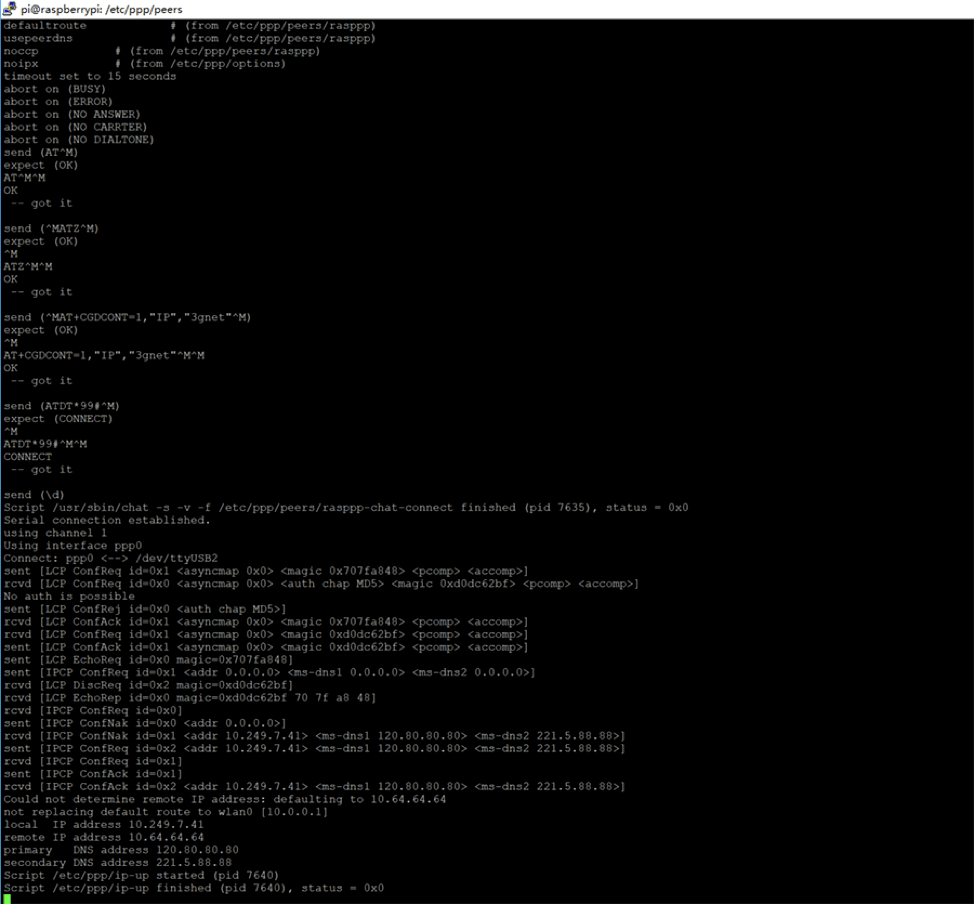
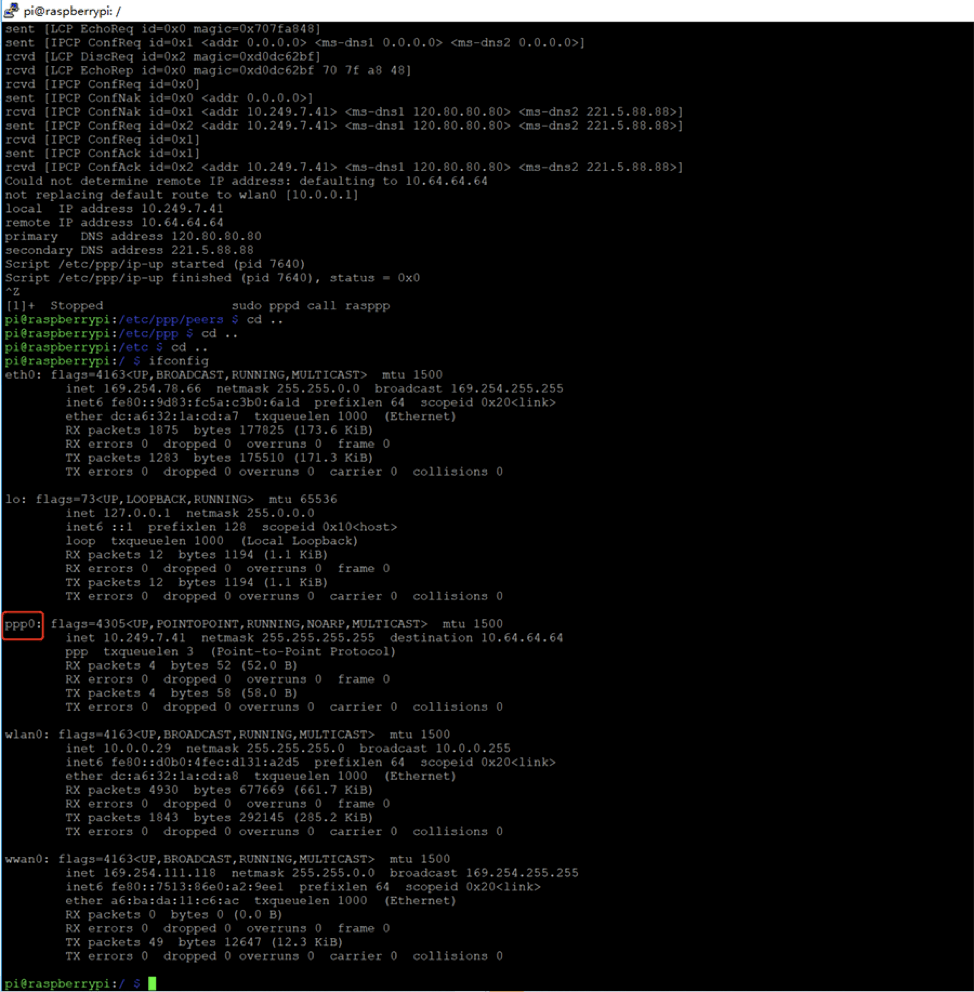
通过 ifconfig 指令查看网卡(该进程此时还不能退出(Ctrl+Z),可使用 Ctrl+Z 中断),可以看到多了一个网卡 ppp0,这其实是 pppd 模拟出来的一个虚拟网卡。
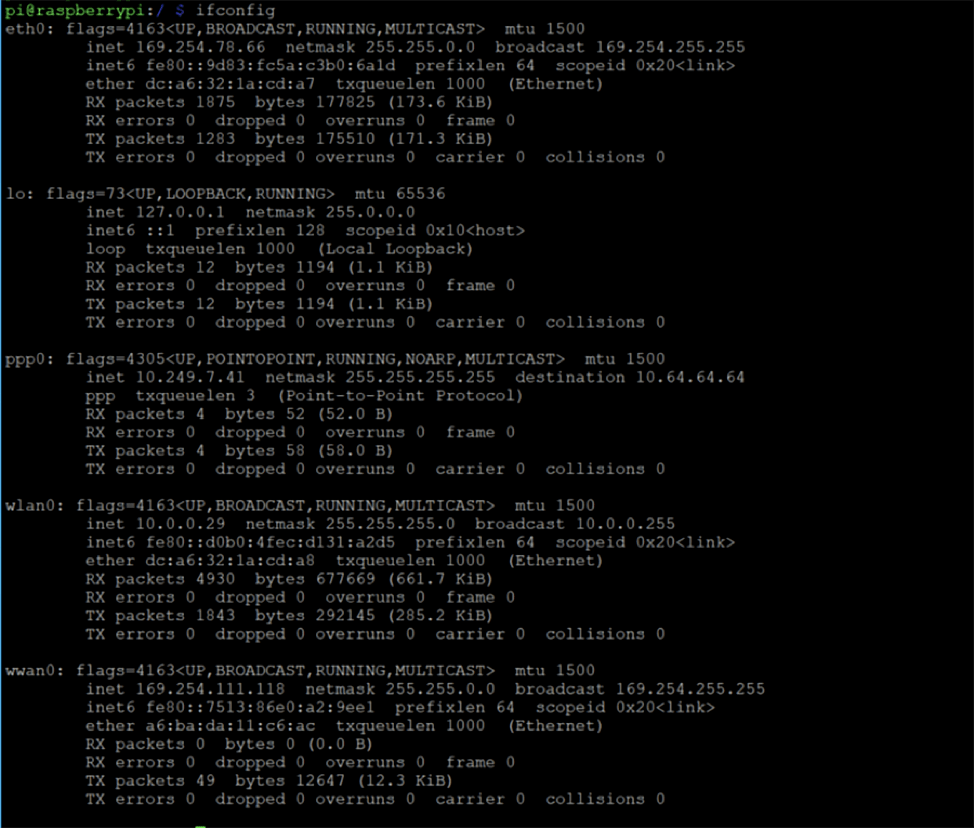
通过查看 ppp0 的 IP 地址,上图的 IP 地址是 10.249.7.41,我们使用这条指令:sudo route add default gw 10.249.7.41 添加默认路由。

使用 route 命令查看本地路由表,如下图所示默认路由已经切换成了 ppp0,现在就可以使用 ppp0 网卡进行上网了。
①直接 ping
www.baidu.com 测试一下看能否 ping 的通,如下图所示,是可以正常联网了。
②如果不想切换网卡,可以使用 ping -s 指定 IP 域名
③由于每次拨号获取到的 IP 地址都是不相同的,所以还可以使用 ping -I 指定网卡 域名

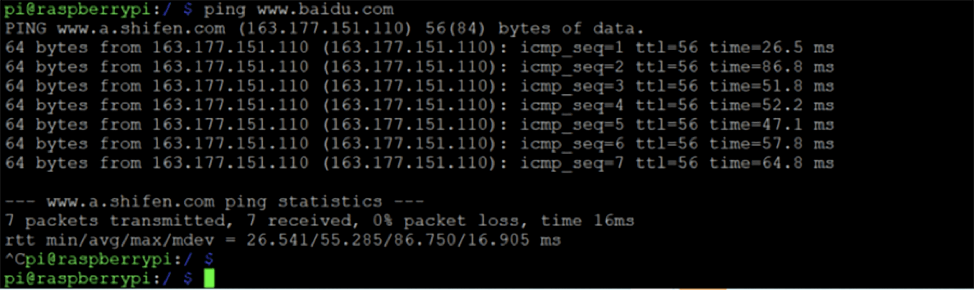
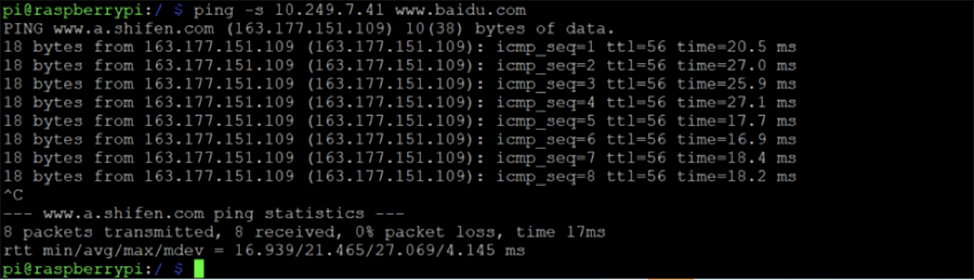
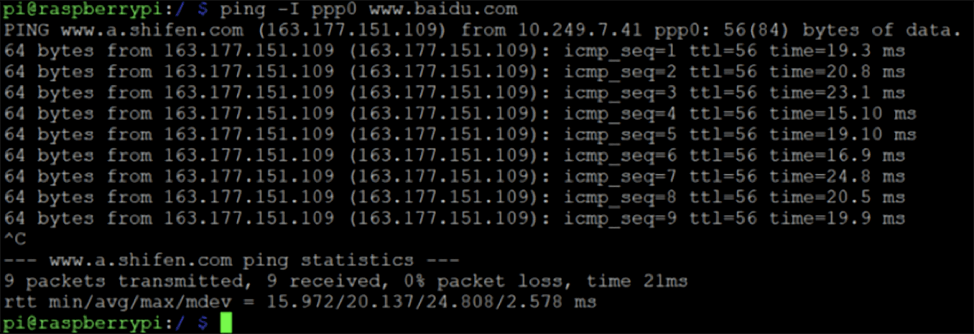
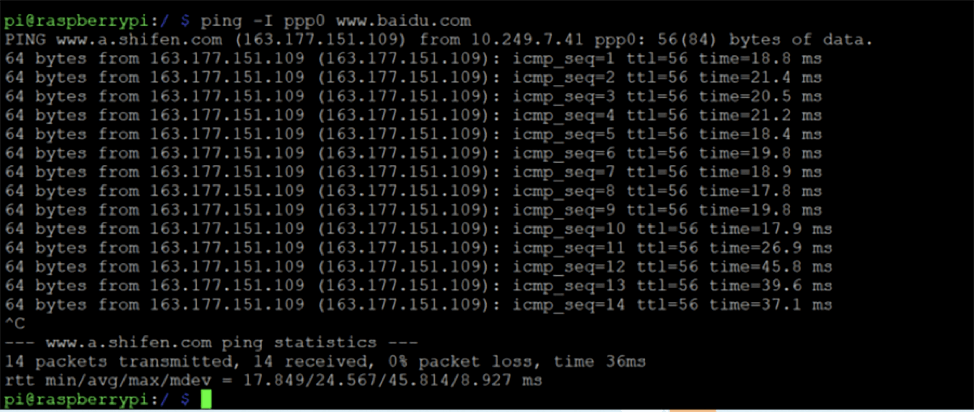
各运营商拨号上网设置:
可以愉快的使用 Fan-4G-HAT LTE Cat4 扩展板 & Raspberry Pi 上网啦!